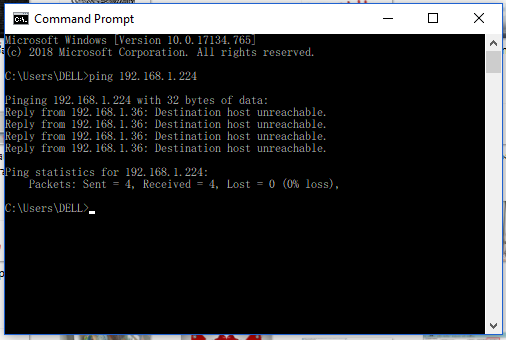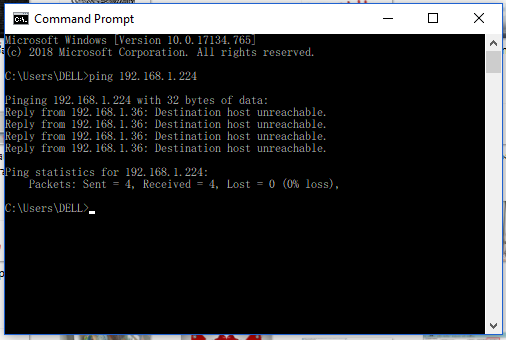มาพบกับอีกหนึ่งปัญหาที่นานๆ ครั้งลูกค้าจะเจอ ซึ่งปัญหาที่ว่าคือไม่สามารถเชื่อมต่อเครื่องสแกนลายนิ้วมือหรือเครื่องสแกนใบหน้าผ่านระบบแลนด์ได้ ทั้งๆ ที่ก่อนหน้าก็สามารถเชื่อมต่อได้เป็นปกติ ถามว่าปัญหานี้เกิดขึ้นได้อย่างไร? หากเจอปัญหาแล้วเราจะมีวิธีการตรวจเช็คและแก้ไขปัญหาอย่างไรได้บ้าง? เนื่องจากลูกค้าบางรายไม่สามารถติดต่อผู้จำหน่ายหรือไม่สามารถติดต่อช่างที่เข้ามาติดตั้งได้แล้ว หรือบางครั้งลูกค้าเองก็มีการเปลี่ยนพนักงานผู้ดูแลเครื่องสแกนลายนิ้วมือหรือเครื่องสแกนใบหน้าเป็นคนใหม่และไม่ทราบว่าจะต้องติดต่อใครให้เข้ามาดูแลและแก้ไขปัญหาดังกล่าว สำหรับกรณีปัญหาไม่สามารถเชื่อมต่อเครื่องสแกนลายนิ้วมือหรือเครื่องสแกนใบหน้าผ่านระบบแลนด์ได้ แอดมินให้ความมั่นใจได้เลยว่าเราสามารถตรวจเช็คระบบได้ด้วยตนเอง สามารถแก้ไขปัญหาได้เองโดยไม่จำเป็นต้องเรียกช่างเข้ามาตรวจสอบ ให้ลูกค้าตรวจเช็คตามขั้นตอนดังนี้
1. ให้ลองตรวจสอบสัญลักษณ์ network รูปคอม 2 เครื่องซ้อนกันจะแสดงอยู่ที่หน้ามุมจอเครื่องสแกนลายนิ้วมือหรือเครื่องสแกนใบหน้าก่อนว่าสัญลักษณ์ดังกล่าวเป็นปกติ หรือมี x (กากะบาดสีแดง) ถ้าสถานะการเชื่อมต่อ network ปกติจะไม่มีกากะบาดสีแดงคาดไว้
- กรณีที่สัญลักษณ์ network ถูกกากะบาดสีแดงคาดไว้แสดงว่าเครื่องสแกนลายนิ้วมือหรือเครื่องสแกนใบหน้าไม่ถูกเชื่อมต่อกับ network ให้เช็คสายแลนด์ว่าต้นสายปลายสายถูกเสียบอยู่กับอุปกรณ์ต่างๆ ถูกต้องหรือไม่? ส่วนใหญ่หากเป็นอาการนี้ปลายสายแลนด์จะไม่ถูกเสียบอยู่กับเร้าเตอร์
2. เมื่อแก้ไขปัญหาสัญลักษณ์ network มีกากะบาดสีแดงคาดอยู่เรียบร้อยแล้วหรือบางท่านอาจไม่เจอปัญหาเครื่องสแกนลายนิ้วมือหรือเครื่องสแกนใบหน้าไม่เชื่อมต่อ network กล่าวคือสัญลักษณ์ network ภาพคอม 2 เครื่องแสดงปกติ ให้เราทดลอง ping ip address ของเครื่องสแกนลายนิ้วมือหรือเครื่องสแกนใบหน้าดูว่าคอมเราเจอ ip นั้นไหม? วิธีการก็ง่ายๆ ดังนี้
- เช็ค ip address ของเครื่องสแกนว่าเป็น ip อะไร (เมนู > ตั้งค่า > network > ip address)
- เมื่อได้ ip ของเครื่องสแกนมาแล้วให้เปิดโปรแกรม command ขึ้นมาเพื่อทดสอบการ ping ip address ว่าคอมเรามองเห็น ip ของเครื่องสแกนไหม?
- หลังจากที่เปิดโปรแกรม command ขึ้นมาแล้วให้พิมพ์ ping วรรค แล้วตามด้วย ip ของเครื่องสแกน เช่น ping 192.168.1.224 เป็นต้น
- โปรแกรม command จะแสดงให้เราเห็นว่าเจอ ip ของเครื่องสแกนในระบบหรือไม่?
2.1 กรณีที่ไม่เจอ ip ของเครื่องสแกนให้เราตรวจสอบดู ip ของวงแลนด์ใหม่ว่าเปลี่ยนไปแล้วหรือเปล่า หากวงแลนด์ ip เปลี่ยนไปก็ให้กำหนด ip ใหม่ให้เครื่องสแกนลายนิ้วมือหรือเครื่องสแกนใบหน้าแล้ว ping ใหม่ดูอีกครั้ง
2.2 กรณีเจอ ip แต่ไม่สามารถเชื่อมต่อได้ ให้ทดสอบเปลี่ยนจุดเชื่อมต่อสายแลนด์กับเร้าเตอร์ใหม่ เพราะเร้าเตอร์บางตัวมองว่าเครื่องสแกนไม่ใช่หนึ่งในอุปกรณ์คอมพิวเตอร์จึงไม่ยอมให้เราเชื่อมต่อผ่านเร้าเตอร์ตัวนั้นได้
3. หากต้องการดึงข้อมูลบันทึกเวลาจากเครื่องสแกนลายนิ้วมือหรือเครื่องสแกนใบหน้าไปใช้งานก่อนในระหว่างรอการแก้ไขการเชื่อมต่อผ่านระบบแลนด์ เราสามารถดึงข้อมูลด้วย usb flash drive ได้เลยที่ เมนู > ดาวน์โหลดหรือรายงาน > บันทึก
แอดมินคิดว่าที่แอดมินอธิบายไปในข้อ 2.2 ลูกค้าบางท่านอาจต้องการให้ขยายความให้เข้าใจได้มากกว่านี้เอาเป็นว่าบทความถัดไปเราจะมาขยายความขั้นตอนการแก้ไขในหัวข้อนี้กันอีกครั้ง
www.charoenfingerscan.com